Opciones
- Marcar como nuevo
- Favorito
- Suscribir
- Suscribirse a un feed RSS
- Resaltar
- Imprimir
- Informe de contenido inapropiado
el 10-05-2021 01:31 AM
Tips and tricksHolaa Comunidad! 🙌😁
Poco a poco vamos llegando al final de las clases de dibujo y algunos tips para que disfruten pasando un rato coloreando o calcando sus imágenes más especiales para tener un dibujo del mismo, les aseguro que el calcar una imagen para retener sus formas y líneas como un dibujo es también una manera de dibujar y de arte dado que en el mismo proceso aprendemos a dibujar y a comprender las formas de eso que nos gusta para luego poder dibujarlo sin calcar 😉✍🎨
¡¡Ahora sí, Comenzamos!!
En la clase de hoy vamos a aprender a digitalizar y pintar los dibujos que hemos realizado en papel a travez de una foto que les tomemos y luego trabajamos en nuestro equipo Galaxy para finalizarlo dándole un estilo profesional a nuestro dibujo de papel tal y como de hace en el dibujo de Cómics por los grandes maestros que hacen sus estudios primero en papel y luego los escanean en PC para finalizar el trabajo.
Otro dibujo más que yo realice dibujando primero en papel y luego pintandolo y corriendo en mi Galaxy A30s , lo cual significa que lo realize sin Spen 😅😁


para Digitalizar nuestro dibujo es muy importante 👇 que sigan el tutorial a continuación 😉
https://youtu.be/_D0ZZ56kmVs


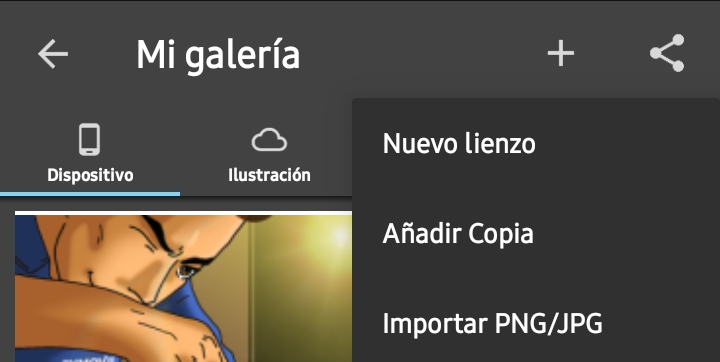
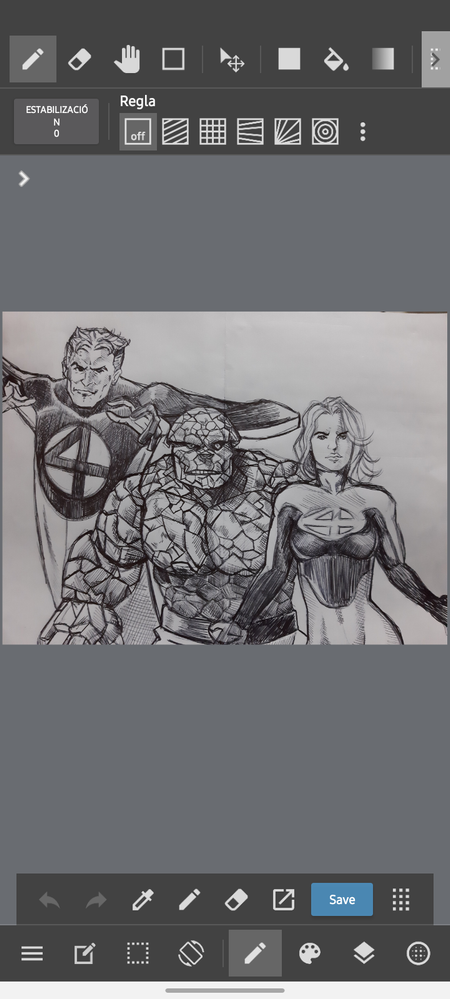


Usaremos la App MediBang pro Gratis en la Google Play
PASOS PARA DIGITALIZAR UN DIBUJO A LAPIZ Y PAPEL Y PINTARLO EN NUESTRO GALAXY

1-Una vez realizado nuestro dibujo en papel le vamos a tomar una foto con nuestro Galaxy, por favor asegurarse de que la hoja se vea completamente sin sombras y buena luz.
2-Para digitalizar nuestro dibujo con la fotografía que tomamos , al iniciar en la app veremos este menú principal, haremos ¡Tap! en la opción "Mi galeria"

-3: Al dar un toque sobre la indicación anterior se abrirá esta página en donde hallaremos a la esquina derecha superior el símbolo + dónde también presionaremos para desplegar el siguiente menú y presionaremos finalmente en "Importar PNG / JPG para así buscar en galeria nuestra foto del dibujo
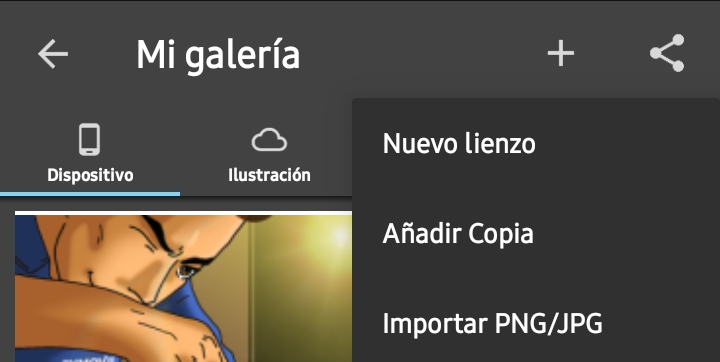
-4ya tenemos nuestro dibujo casi listo para iniciar a pintar tal como un cómic 😉🎨
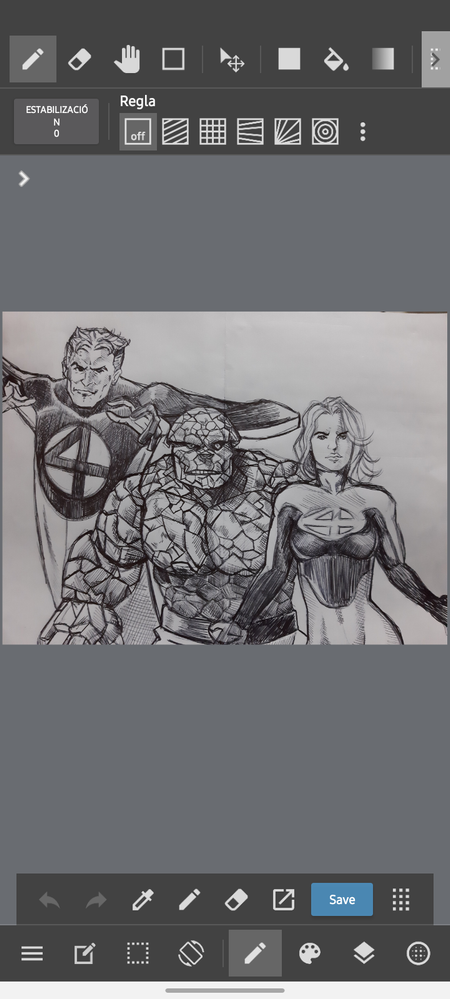
5-Ahora si amigos , siguiendo los últimos pasos rápidamente como aparecen en el video ya estamos listos para pintar nuestras creaciones 😉🎨🙌

Como saben , me encanta jugar con diferentes colores para hacer diferentes versiones y acá está otra versión más 💪😃

1 Comentario
Moloco
★
Opciones
- Marcar como nuevo
- Suscribir
- Suscribirse a un feed RSS
- Resaltar
- Imprimir
- Informe de contenido inapropiado
el 10-06-2021 12:53 AM
Tips and tricks¡Me encantan estas clases! 🤩🤩🤩
¡Saludos!
